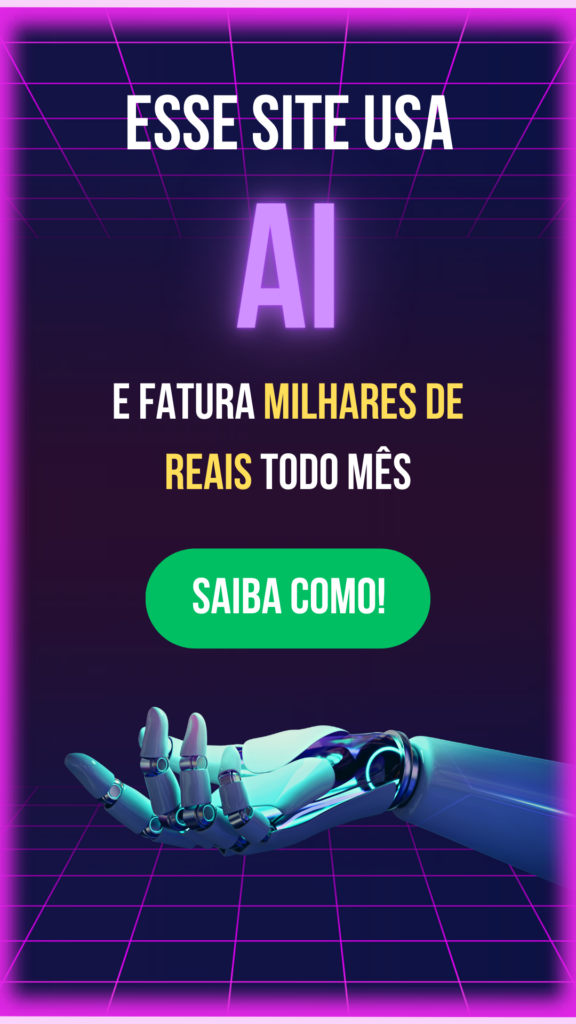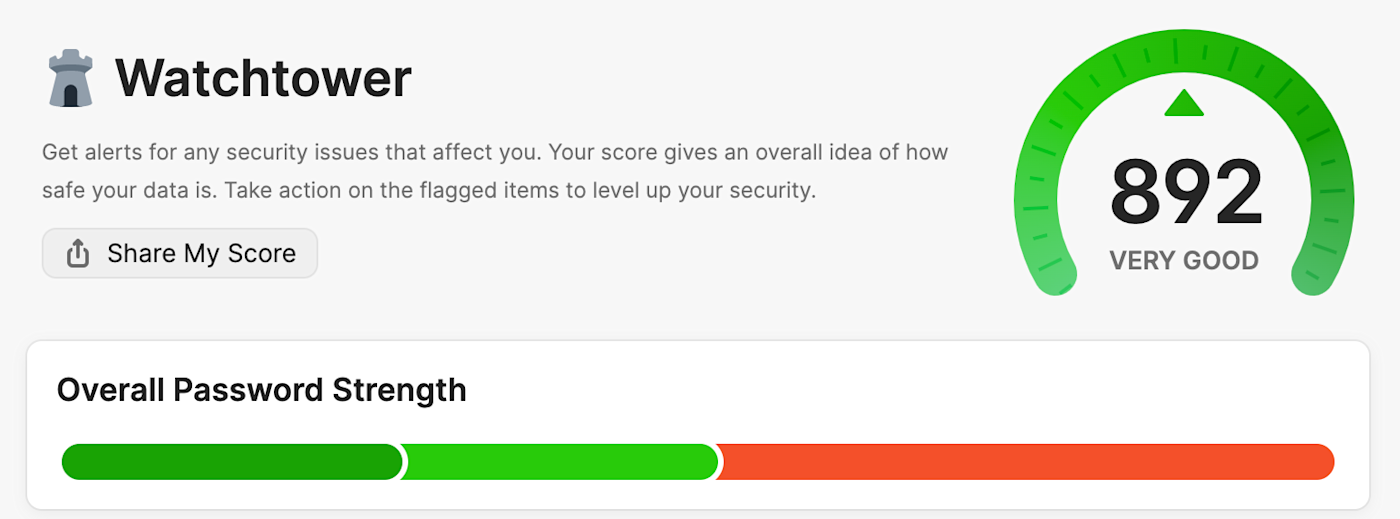Todos concordam: as senhas são terríveis. Eles são muito fáceis de quebrar ou impossíveis de lembrar. É por isso que os gerenciadores de senhas são tão importantes: eles geram senhas longas e exclusivas, armazenam-nas com segurança e preenchem formulários de login para você, para que você não precise digitar todos esses caracteres complicados. Quando se trata dos melhores gerenciadores de senhas, historicamente, dois aplicativos têm surgido com mais frequência: LastPass e 1Password.
Recentemente, porém, as coisas mudaram. O LastPass sofreu uma grande violação de dados no final de 2022 e foi criticado por pesquisadores de segurança pela forma como lidou com as consequências.
Ainda assim, é uma escolha muito popular. Então, além da minha experiência anterior com ambos os aplicativos, mergulhei de volta em cada um para ver como eles se acumulam.
1Password vs. LastPass em resumo
Embora existam pequenas diferenças em como o 1Password e o LastPass operam, a realidade é que eles são bastante semelhantes quando se trata de recursos. Ao contrário das ferramentas tudo-em-um que tentam ser tudo para todos, esses aplicativos são realmente destinados a armazenar e gerenciar suas senhas, então faz sentido que eles façam isso da mesma forma.
Aqui está um rápido detalhamento de como eles se comparam, mas continue lendo para saber mais sobre minhas experiências com os aplicativos e o que outros especialistas em segurança pensam.
| 1Senha | Último Passe | |
|---|---|---|
| Segurança | ⭐⭐⭐⭐⭐ A melhor segurança da categoria e nunca teve uma violação | ⭐⭐ Violação de dados recente e segurança aquém do ideal em geral |
| Facilidade de uso | ⭐⭐⭐⭐⭐ Fácil de importar senhas, gerar novas senhas e fazer login em contas existentes | ⭐⭐⭐⭐⭐ Fácil de importar senhas, gerar novas senhas e fazer login em contas existentes |
| Disponibilidade do aplicativo | ⭐⭐⭐⭐⭐ Aplicativos nativos em todos os dispositivos | ⭐⭐⭐⭐ Ele está disponível em quase todas as plataformas, mas nem sempre você obtém aplicativos nativos |
O 1Password oferece uma segurança muito melhor
Um gerenciador de senhas tem duas funções principais: manter suas senhas seguras e facilitar o preenchimento. Todo o resto é meio secundário. Para tornar as coisas o mais convenientes possível, tanto o LastPass quanto o 1Password armazenam todas as suas informações de login em seus servidores. Ele deve ser criptografado e bem protegido, então com isso em mente, vale a pena dar um passo atrás e olhar para as consequências contínuas do hack do LastPass no ano passado.
Em agosto de 2022, o LastPass divulgou que um hacker havia comprometido uma conta de desenvolvedor e obtido acesso ao seu ambiente de desenvolvimento. Alegou que continha a violação e que havia tomado medidas de mitigação. Em setembro, declarou que sua investigação estava concluída e que tudo estava bem, e que não havia evidências de que dados de clientes ou cofres criptografados haviam sido comprometidos. Constrangedor para uma empresa de segurança, mas não foi a primeira vez que a empresa foi hackeada – e essa foi uma violação menos comprometedora.
Então, no final de novembro, a LastPass anunciou que um de seus serviços de armazenamento em nuvem de terceiros havia sido hackeado “usando informações obtidas no incidente de agosto de 2022” e que os hackers haviam obtido acesso a algumas informações de clientes. Quais informações? Bem, demorou até 22 de dezembro, mas o LastPass veio limpo: os hackers tinham um backup dos dados do cofre do cliente.
Alguns campos nos bancos de dados do cofre, como senhas, eram criptografados, mas outros, como endereços de e-mail, números de telefone, os endereços IP que os clientes usavam ao acessar o LastPass e endereços de cobrança, não. Independentemente de os hackers conseguirem quebrar as senhas, eles ainda tinham muitos dados pessoais e de identificação sobre cada usuário afetado do LastPass.
E mesmo as senhas criptografadas não são necessariamente seguras. O LastPass tem sido criticado há anos por suas precauções de segurança inadequadas e falha em atualizar contas legadas. Se alguém com uma conta recente do LastPass seguiu as práticas recomendadas e usou uma senha mestra forte e exclusiva, seus dados provavelmente ainda são privados (além de todos os itens de identificação não criptografados). Mas se você tinha uma conta LastPass mais antiga, reutilizava ou usava uma senha mestra insegura, ou era um alvo particularmente tentador? Os hackers têm acesso direto ao seu cofre criptografado e podem tentar quebrar sua senha mestra pelo tempo que quiserem.
Como resultado de tudo isso, o LastPass foi amplamente condenado pela comunidade de segurança por permitir que hackers obtivessem acesso aos dados dos clientes, não contendo a violação inicial, tendo medidas de segurança inadequadas em primeiro lugar, minimizando a gravidade da violação, tentando culpar os clientes por não terem senhas mestras fortes o suficiente e, geralmente, apenas lidando mal com toda a situação. Agora, enfrenta uma ação coletiva. O pior de tudo, como um dos usuários afetados, tive que passar algumas horas em uma tarde durante minhas férias de inverno mudando uma carga de senhas. (Eu não confio no LastPass há anos, então minhas contas mais importantes ainda estavam seguras.)
Em suma, o ano passado demonstrou que o LastPass tem uma atitude bastante cavalheiresca para proteger as senhas que você armazena com ele.
E o 1Password?
Para começar, o 1Password nunca teve uma violação de dados. Além disso: o 1Password usa uma configuração significativamente mais segura para criptografar seu cofre e criptografa todos os campos. Enquanto o LastPass usa 100.100 rodadas de um algoritmo chamado PBKDF2 que retarda as tentativas de força bruta de uma senha mestra (e no passado usou 5.000, 500 e 1 como padrão, sem atualizar automaticamente usuários mais antigos), o 1Password usa 650.000 iterações.
E mesmo com isso, o LastPass bloqueia seu cofre apenas com sua senha mestra, enquanto o 1Password usa uma senha mestra e uma chave secreta adicional.
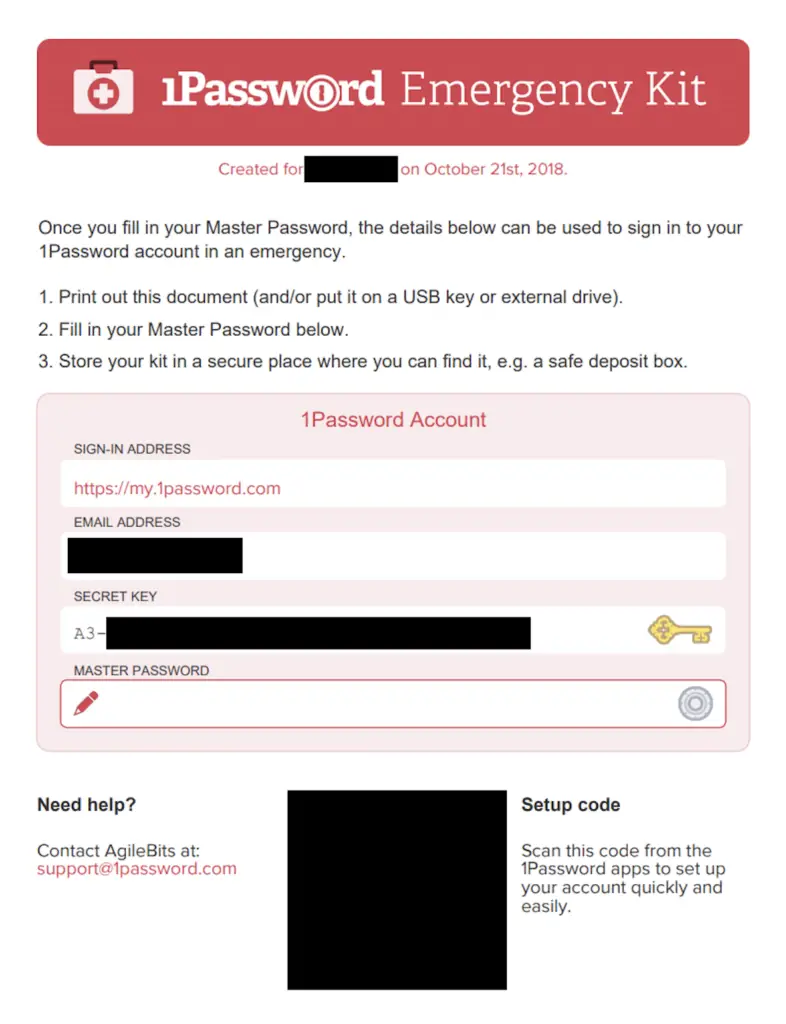
Isso vem com uma desvantagem: para entrar no 1Password em um novo dispositivo, você precisa inserir ambos os fatores de segurança. Pode ser bastante inconveniente – sua chave secreta é uma longa sequência de números que deve ser mantida segura, não carregada em seu telefone. Portanto, embora você possa fazer login no LastPass de qualquer lugar, a segurança aprimorada do 1Password torna isso impossível. Mas isso significa que, mesmo que o 1Password sofresse uma violação de dados semelhante, os dados do usuário seriam significativamente menos vulneráveis a hackers.
Com tudo isso dito, apesar do constrangimento da recente violação, a maioria dos problemas de segurança do LastPass cai no reino do “menos do que o ideal”, não “use o LastPass e você será hackeado ontem”. Se você é um usuário regular da internet — e não alguém proeminente que poderia ser especificamente direcionado — e se inscreve em uma conta do LastPass hoje, desde que use uma senha mestra decente, seus dados devem estar seguros.
Pessoalmente, eu não correria o risco de usar o LastPass porque sou neurótico sobre essas coisas (e sou regularmente vítima de falsificação de identidade e roubo de identidade). Se você prefere a interface do LastPass ou precisa de seu plano gratuito, sinta-se à vontade para experimentá-lo — basta entender os riscos.
O LastPass e o 1Password estão disponíveis em quase todas as plataformas
O LastPass e o 1Password operam de forma quase idêntica em plataformas móveis, já que Android e iOS suportam gerenciamento de senhas e preenchimento automático. Ambos os serviços também têm extensões de navegador para Chrome, Firefox, Safari e Edge que funcionam de forma semelhante. O Opera é o único navegador que o LastPass suporta que o 1Password não suporta.
No desktop, no entanto, há uma diferença maior. O 1Password oferece aplicativos de desktop nativos para usuários de Windows, Linux e Mac; O LastPass depende mais ou menos de plugins de navegador.
- O 1Password tem aplicativos locais para Windows, Linux e Mac que você pode usar off-line para acessar suas senhas ou qualquer outra informação armazenada em seu cofre. Esses aplicativos também oferecem um atalho de teclado universal para pesquisar rapidamente suas senhas, algo que o LastPass não oferece mais na área de trabalho. O 1Password para Chrome OS é um aplicativo baseado em navegador, o que é comum para aplicativos na plataforma, e também há uma ferramenta de linha de comando para dispositivos Windows, Linux e Mac. O 1Password também oferece extensões de navegador, que funcionam com ou sem o aplicativo de desktop instalado. A exceção é o Safari — você precisará instalar o aplicativo macOS, mas é assim que as extensões do Safari funcionam.
- O LastPass, por outro lado, não se concentra em aplicativos de desktop. A empresa oferece um “instalador universal” para Windows e Linux que irá baixar extensões de navegador para cada navegador, ou você pode baixá-los todos individualmente. Há um aplicativo para Mac, mas é mais ou menos apenas a versão web do LastPass rodando em uma janela dedicada que vem com uma extensão do Safari. A própria documentação do LastPass recomenda que você use uma combinação de extensões de navegador e aplicativos móveis.
No geral, as diferenças entre os serviços existem apenas nos casos extremos. Ambos os aplicativos suportam a maioria dos principais navegadores, o que significa que você pode executá-los em qualquer sistema operacional. Mas se você quiser usar um aplicativo de desktop local para uso offline, o 1Password é sua única escolha.
Ambos os aplicativos são muito legais de usar
O LastPass é realmente agradável de usar — há uma razão pela qual a recente violação afetou 33 milhões de usuários registrados e 100.000 clientes corporativos. Mas não há uma grande diferença entre como ele e o 1Password operam.
Faça login em suas contas. Se o LastPass reconhecer um campo de login, você verá um logotipo do LastPass nele. Clique nisso e você pode escolher qual conta deseja entrar usando.

O 1Password funciona da mesma forma usando a extensão do navegador.
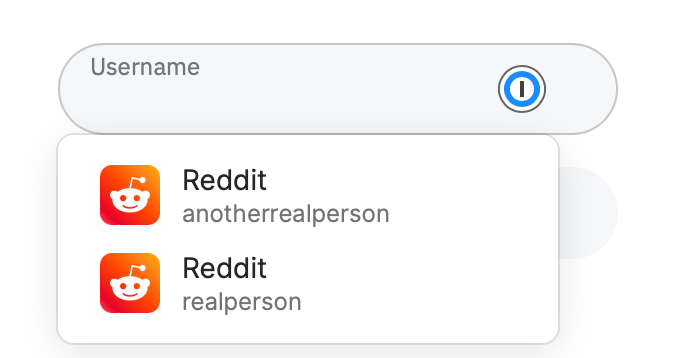
Mas com o 1Password, você também tem outra opção: a barra de Acesso Rápido no aplicativo para desktop. Use o atalho de teclado em qualquer aplicativo para abrir essa barra, que você pode usar para pesquisar todas as suas senhas e copiar qualquer atalho. Isso funciona fora do navegador, o que significa que é útil se você estiver fazendo login em um aplicativo de desktop. É muito mais rápido do que o que o LastPass oferece no desktop: você pode encontrar qualquer senha em apenas algumas teclas, sem tocar no mouse. No entanto, se preferir clicar em atalhos de teclado, clique com o botão direito do mouse, selecione 1Senha e selecione sua conta.Ctrl/command + shift + space
Ambos os aplicativos também facilitam a geração de senhas seguras para novas contas.
Com o LastPass, sempre que você estiver criando uma nova conta, verá um ícone no campo de senha no qual você pode clicar para criar uma senha aleatória. Clique nele, e você verá uma senha, que você pode clicar imediatamente para usar.
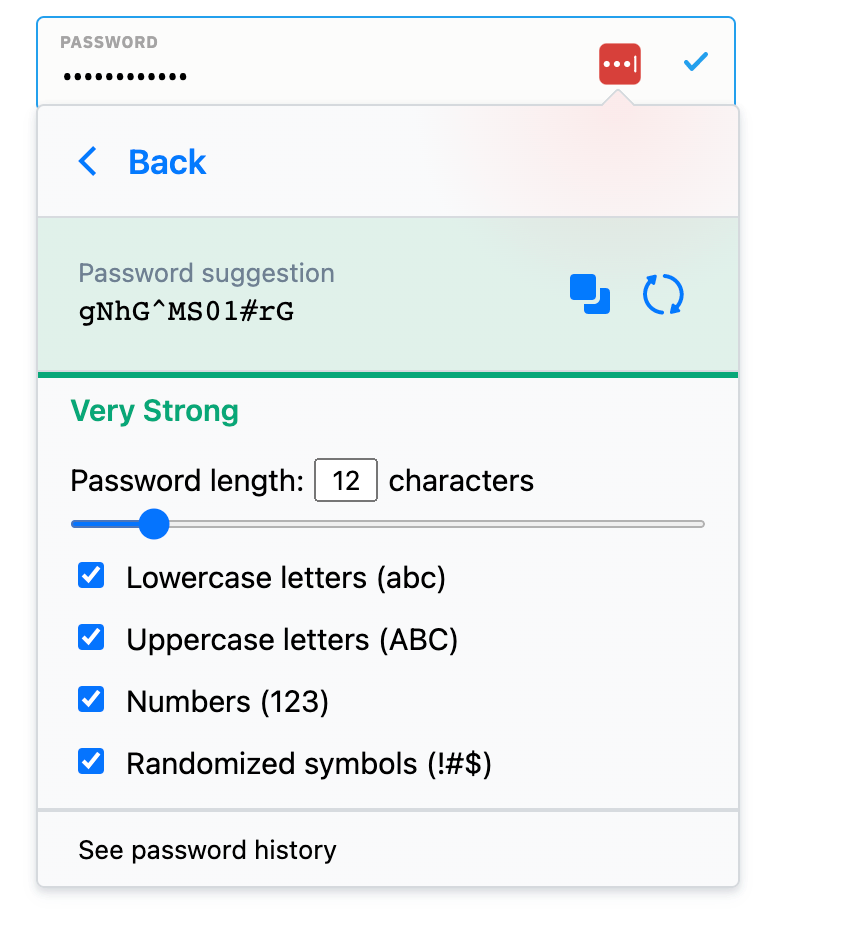
Você pode escolher Personalizar para alterar os parâmetros, como o comprimento da senha, se ela inclui ou não números ou caracteres especiais, e até mesmo uma opção para tornar a senha fácil de dizer. Essas últimas opções são especialmente úteis para senhas que talvez você ainda precise lembrar, como sua senha Wi-Fi ou Netflix.
O 1Password funciona de forma um pouco diferente. Você pode clicar no ícone no campo de senha, mas não poderá personalizar, apenas aceitar a senha fornecida.
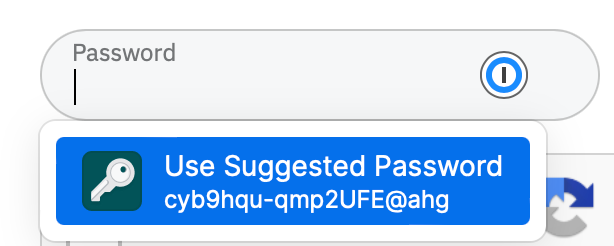
Se você precisar gerar uma senha, clique no ícone da extensão 1Password na barra de ferramentas do seu navegador, crie um novo login e gere a senha lá. Você pode personalizar os parâmetros para criar uma senha longa sem sentido, uma frase secreta composta de palavras aleatórias não relacionadas ou um PIN. Você pode ajustar coisas como se ele usa números ou símbolos ou qual símbolo é usado para separar palavras em uma frase secreta. Depois de ter uma senha que você gosta, você pode copiá-la e colá-la no campo de senha.
Se um site tem requisitos especiais para senhas, o gerador no LastPass é um pouco mais conveniente para ajustar, embora o 1Password também possa fazer o trabalho.
Como senhas longas podem ser difíceis de lembrar, sugerimos usar uma frase secreta, uma coleção de palavras aparentemente não relacionadas que são fáceis de lembrar. Algo como . Mas… na verdade, não use isso.ZapierWinstonDoggosPlanetCheeseTreats
O 1Password e o LastPass têm muitos recursos extras
Ambos os aplicativos têm muitos bons recursos secundários.
- Ambos podem preencher automaticamente códigos de autenticação de dois fatores.
- Ambos possibilitam o compartilhamento de senhas com outras pessoas, embora o LastPass facilite um pouco.
- Ambos têm monitoramento de violação de senha e avaliação de força de senha (o LastPass chama seu Painel de Segurança, enquanto o 1Password o chama de Watchtower).
- Ambos os aplicativos terão suporte a chaves de acesso este ano.
Realmente, não há muitas diferenças aqui. Para quase todos, qualquer serviço oferecerá uma experiência de gerenciamento de senhas quase idêntica.
Nenhum aplicativo oferece um bom plano gratuito
Embora existam ótimos gerenciadores de senhas gratuitos disponíveis (veja: Bitwarden), nem o LastPass nem o 1Password se enquadram nessa categoria.
Vamos começar com o 1Password. É gratuito para jornalistas e políticos; Para todos os outros, há um teste gratuito de 14 dias. Depois disso, você está olhando para US $ 36 / ano para uma conta pessoal ou US $ 60 / ano para um plano Famílias com até cinco contas. Há também planos de negócios disponíveis a partir de US $ 19,95 / mês.
Além de uma avaliação de 30 dias, o LastPass oferece um plano gratuito — é extremamente limitado. Embora você possa salvar quantas senhas quiser, você só pode acessar sua conta gratuita do LastPass em um tipo de dispositivo: computadores ou dispositivos móveis. Isso significa que você pode usar o LastPass para sincronizar suas senhas entre o computador do escritório e o laptop pessoal, mas não entre o laptop e o smartphone. É uma ressalva realmente estranha, e isso prejudica toda a coisa de “todas as suas senhas em todos os lugares” para a qual a maioria das pessoas usa um gerenciador de senhas. Nos planos pagos, isso não é um problema. Um plano LastPass Premium custa US$ 36/ano, enquanto um plano Famílias para seis usuários custa US$ 48/ano. Para empresas, um plano do Teams começa em US$ 4/usuário/mês.
Então, se você está escolhendo entre 1Password e LastPass, você está realmente escolhendo em qual aplicativo você quer gastar alguns dólares por mês. Se você está realmente considerando o plano gratuito do LastPass, sugiro conferir o artigo do Zapier, onde o comparamos com o Bitwarden, que tem uma oferta gratuita mais robusta.
1Password vs. LastPass: Qual você deve escolher?
Para quase todos, o 1Password é um gerenciador de senhas melhor do que o LastPass. Há tão pouca diferença entre a experiência geral do usuário, a disponibilidade e o preço dos dois aplicativos, que a segurança e a transparência adicionais do 1Password o tornam a escolha fácil.
Se você já usa o LastPass, usa uma senha mestra segura e não quer passar pelo mínimo incômodo de trocar de serviço, então aderir ao LastPass é compreensível. Mas para novos usuários, você realmente teria que querer um ou dois dos recursos específicos de nicho que o LastPass traz para a mesa (ou ter um código de desconto sério) para que seja uma escolha melhor.